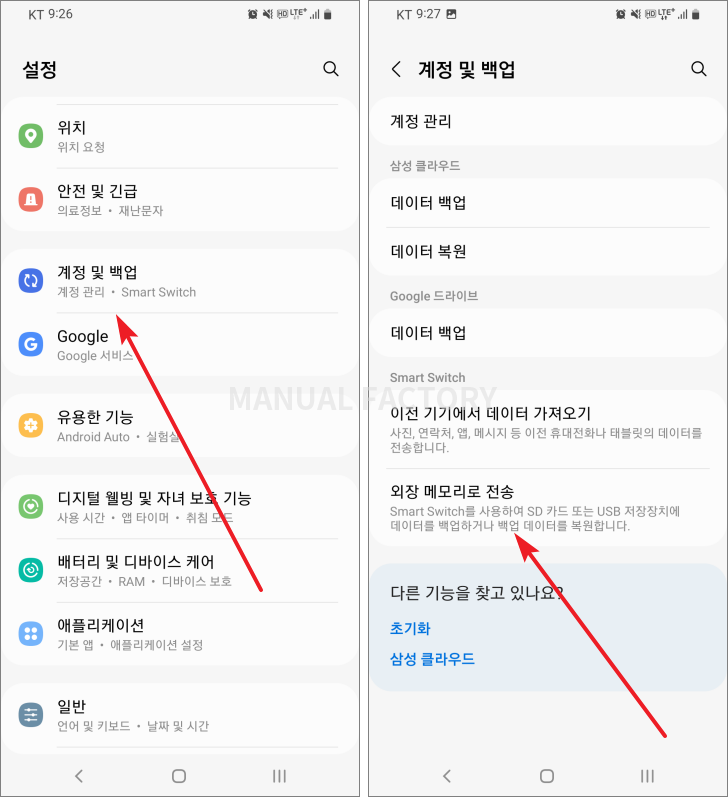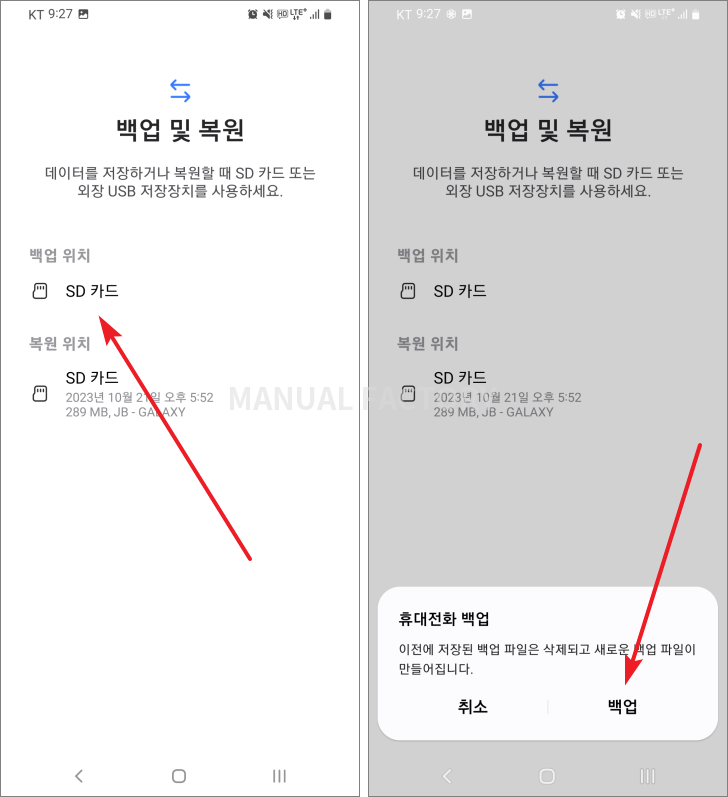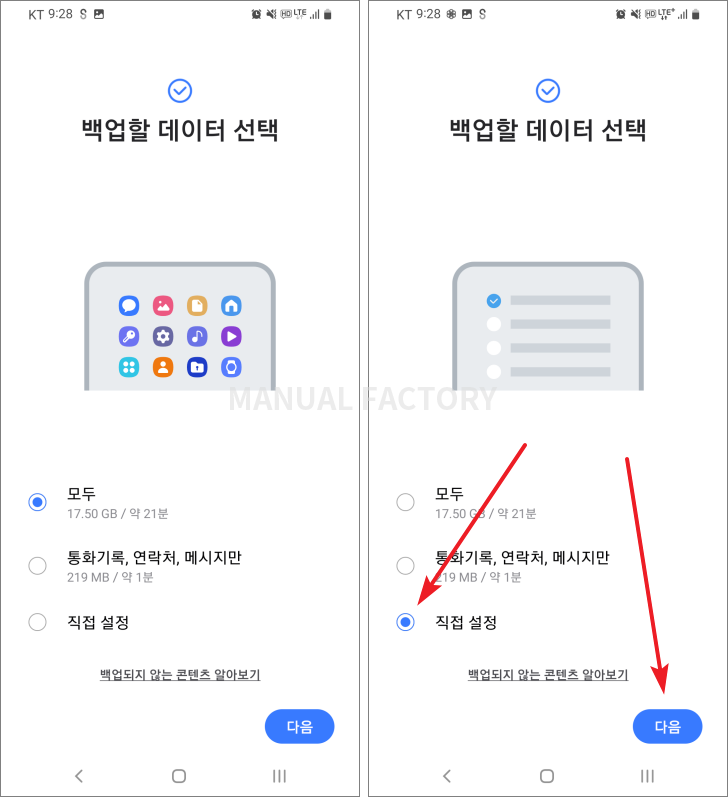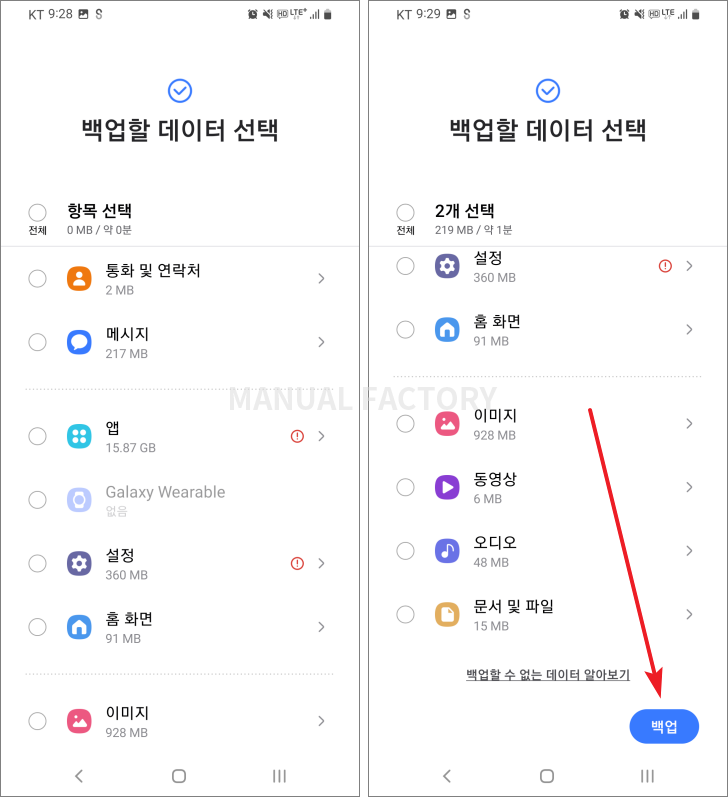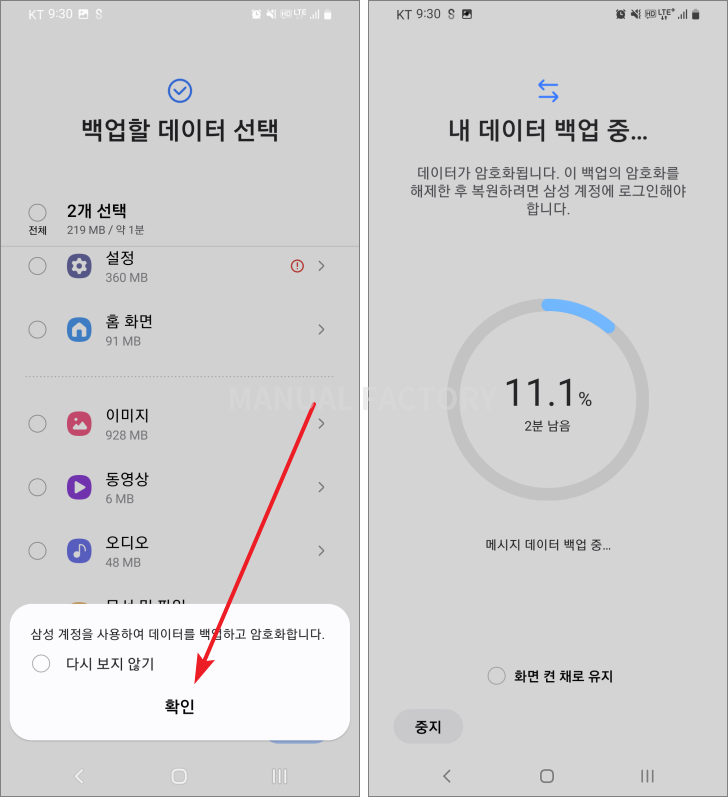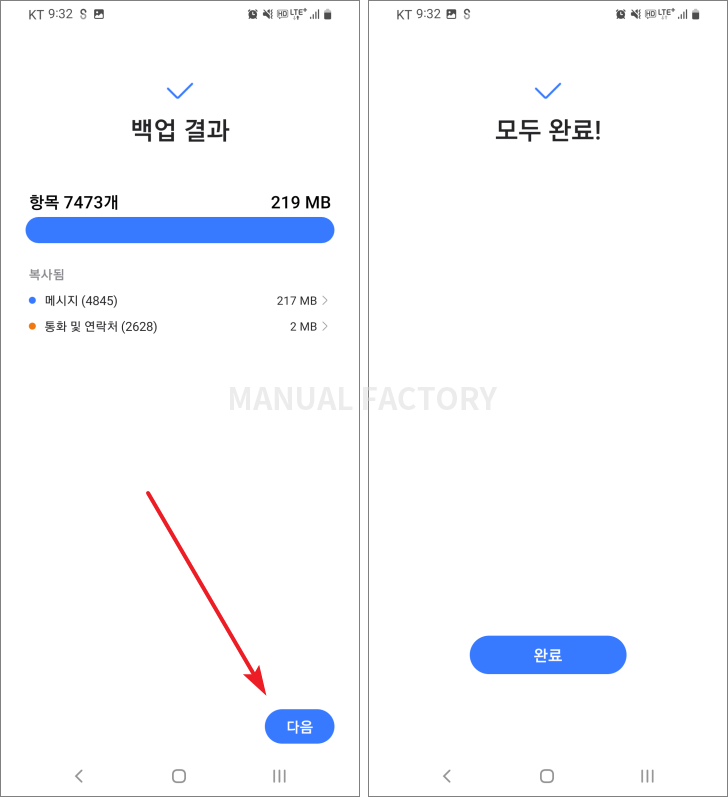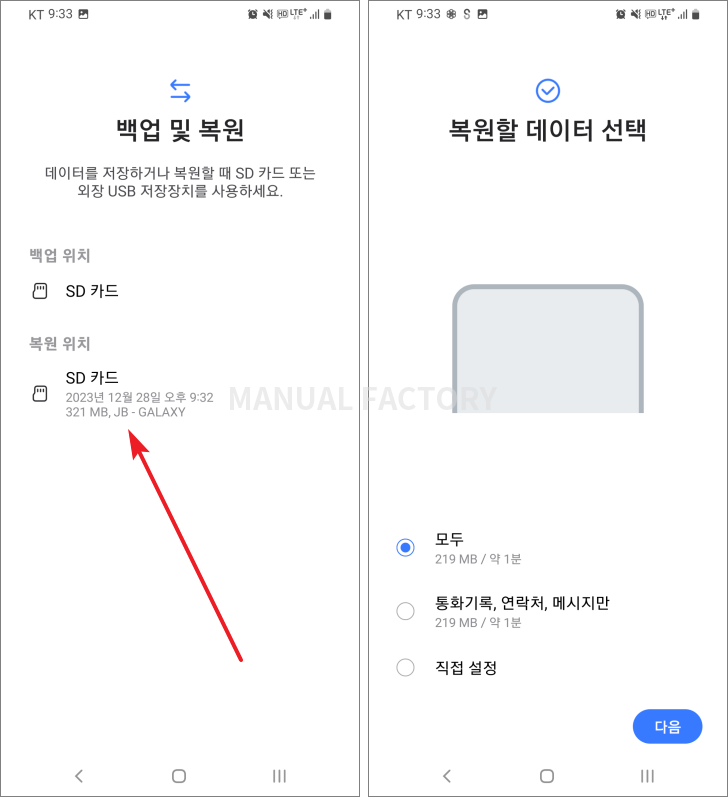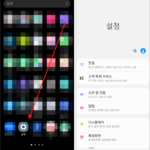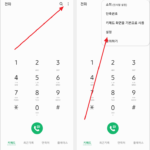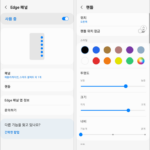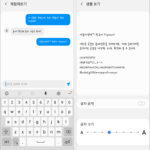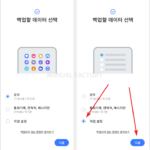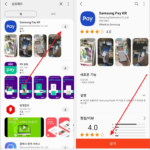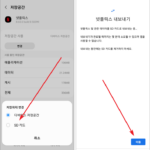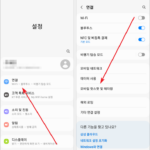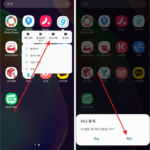삼성 갤럭시 / 문자 백업하고 복원하는 방법
Created 2023-12-30
Last Modified 2023-12-30
스마트폰을 초기화할 때 백업 복원하기 귀찮은 것 중의 하나는 문자 메시지이다. 문자 메시지를 백업 복원하는 방법은 여러 가지가 있는데, 삼성 갤럭시를 사용하고 있다면 Smart Switch를 이용하는 게 편하다.
Smart Switch를 사용하기 위해서는 다음이 필요하다.
- 삼성 게정
- 외장 SD 카드 또는 USB 저장장치
문자 메시지 백업하기
- [설정]을 연다.
- [계정 및 백업]을 선택한다.
- Smart Switch의 [외장 메모리로 전송]을 선택한다.
- [백업 위치]의 [SD 카드]를 선택한다.
- [백업]을 선택한다.
- 백업할 수 있는 항목이 여러 가지가 있다. 어떤 항목이 있는지 보고 싶다면 [직접 설정]을 선택하고 [다음]을 선택한다.
- [메시지]를 선택하면 문자 메시지가 백업된다.
- 기타 필요한 항목을 선택하고 [백업]을 선택한다.
- 삼성 계정으로 로그인하면 백업이 시작되고...
- 잠시 기다리면 백업이 완료된다.
문자 메시지 복원하기
- 백업할 때와 마찬가지고 [설정 - 계정 및 백업 - 외장 메모리로 전송]으로 들어간다.
- [복원 위치]의 [SD 카드]를 선택한다.
- 복원한 데이터를 선택하고 진행하면 복원이 된다.